Wix Pro Gallery: Galeri Ögelerinize Çerçeve Ekleme
1 dk.
Galeri ögelerinize çerçeve ekleyerek öne çıkarın. Galerinizin Tasarım ayarlarında bulunan Kenarlık ve Köşe Yarıçapı seçeneklerini kullanarak özgün, renkli çerçeveler oluşturabilirsiniz.
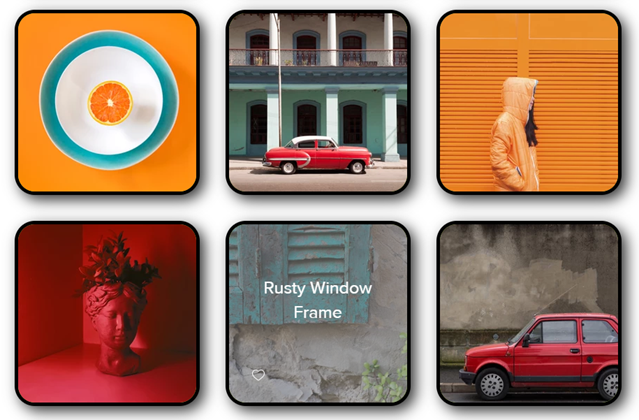
Wix Pro Gallery ögelerinize çerçeve eklemek için:
- Editörünüze gidin.
- Sayfanızdaki Pro Gallery ögesine tıklayın.
- Ayarlar'a tıklayın.
- Tasarım sekmesine tıklayın.
- Öge Stili'ne tıklayın ve mevcut seçenekleri kullanarak çerçevenizi özelleştirin:
Kenarlık kalınlığı ve rengi
Köşe Yarıçapı
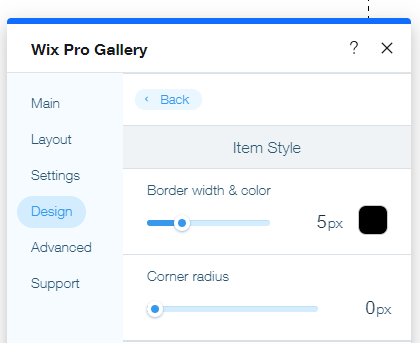
Not:
Kenarlık genişliği ve rengi ve Köşe yarıçapı tasarımı seçenekleri yalnızca Düzeni Özelleştir panelinde küçük resim yeniden boyutlandırma seçeneğiniz olarak Kırp'ı seçtiğinizde kullanılabilir.



